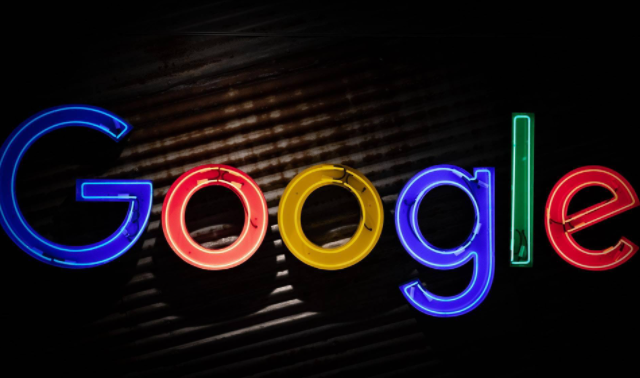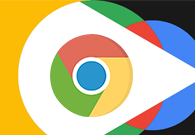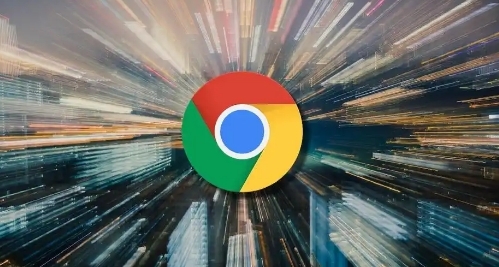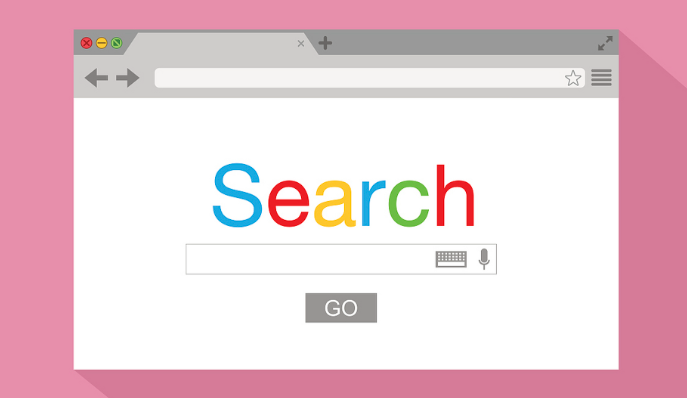详情介绍
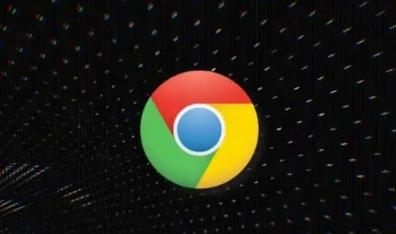
一、Windows系统防火墙设置
1. 打开控制面板:点击Windows开始菜单,输入“控制面板”并按回车键。
2. 进入防火墙设置:在控制面板中选择“系统和安全”,然后点击“Windows防火墙”进入设置界面。
3. 允许应用通过防火墙:在防火墙设置界面中,点击左侧的“允许应用或功能通过Windows防火墙”选项。在弹出的窗口中,找到并勾选“Chrome”浏览器后的“家庭/工作(专用)”和“公用”两个选项,确保Chrome浏览器被允许通过防火墙进行网络通信,然后点击“确定”保存设置。
二、第三方防火墙软件设置
1. 查找防火墙软件:如果电脑上安装了第三方防火墙软件,如360安全卫士、金山毒霸等,需要找到对应的软件图标并打开。
2. 添加信任规则:在防火墙软件的设置界面中,找到“信任设置”或“应用规则”等相关选项。将Chrome浏览器添加到信任列表中,或者设置允许Chrome浏览器访问网络的规则。具体的操作方法因不同的防火墙软件而有所差异,但一般都可以在相关的设置选项中找到添加信任程序或设置网络访问规则的地方。
三、检查安全软件干扰
1. 暂时关闭安全软件:有些安全软件可能会误判Chrome的下载行为,导致网络异常。可以尝试暂时关闭电脑上安装的杀毒软件、网络安全软件等,然后再次尝试下载Chrome浏览器。
2. 添加信任列表:如果关闭安全软件后可以正常下载,需要在安全软件中将Chrome添加到信任列表或调整相关设置,以避免再次出现类似问题。一般在安全软件的设置中,可以找到“信任管理”或“白名单”等选项,将Chrome浏览器的主程序文件(通常位于“C:\Program Files (x86)\Google\Chrome\Application\chrome.exe”)添加到信任列表中。
总的来说,通过以上步骤和方法,您可以有效地调整防火墙设置,解决Chrome浏览器下载失败的问题,确保您的下载过程顺畅无阻。